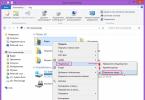ԱՀ-ի ցանկացած կոնֆիգուրացիա վաղ թե ուշ դադարում է բավարարել ժամանակակից պահանջները: Ռեսուրսների ինտենսիվ խաղերն ու հավելվածները կամ ընդհանրապես չեն գործարկվում, կամ գործարկվում են նվազեցված կատարողականությամբ և մի շարք խնդիրների հետ: Հարուստ օգտատերերը անմիջապես գնում են խանութ և փոխարինում բաղադրիչները նորերով։ Բայց ի՞նչ պետք է անեն նրանք, ովքեր չեն կարող դա անել։ Պատասխանը պարզ է՝ խնդիրը լուծել առկա միջոցներով։
Ստորև մենք կդիտարկենք հին համակարգերի արդյունավետությունը բարձրացնելու մի քանի եղանակ, որոնք կօգնեն մի փոքր բարելավել իրավիճակը:
Անջատեք Windows-ի լրացուցիչ էֆեկտները
Լրացուցիչ վիզուալ էֆեկտները, ինչպիսիք են հարթ պատուհանների բացման անիմացիաները, Windows Aero-ն, պատկերակների ստվերները և այլն, զգալիորեն ազդում են թույլ պրոցեսորով և հնացած գրաֆիկական քարտով համակարգերի աշխատանքի վրա: Իմաստ է դրանք անջատել: Դա անելու համար անցեք. «Համակարգ» –> «Ընդլայնված կարգավորումներ» –> «Կատարում» –> «Ընտրանքներ». Փորձեք հայտնվող մենյուի հետ՝ հեռացնելով այն կետերը, որոնք ձեզ պետք չեն, կամ պարզապես ակտիվացրեք «Ապահովեք լավագույն կատարումը» տարբերակը:
Գործարկման ցուցակի մաքրում
Օգտատիրոջ կողմից տեղադրված շատ ծրագրեր բեռնվում են օպերացիոն համակարգի գործարկման հետ միաժամանակ: Նրանք կախված են գործընթացներից՝ սպառելով պրոցեսորի և RAM-ի որոշ ռեսուրսներ: Եթե դուք անընդհատ չեք օգտվում, օրինակ, Skype-ից, ապա իմաստ չունի այն թողնել ստարտափում։ Գնացեք ծրագրի կարգավորումներ և հանեք «Սկսել համակարգի գործարկումից» կողքի վանդակը: Պարզելու համար, թե որ հավելվածներն են գործարկվում, կարող եք գնալ առաջադրանքների մենեջերի «Գործարկման» ներդիր (Windows 10, 8.1 և 8) կամ գործարկել ստանդարտ MsConfig կոմունալ ծրագիրը՝ օգտագործելով ստեղների համակցությունը + R և գրելով msconfig.exe: տողը, որը հայտնվում է (Windows 7-ում և համակարգի ավելի վաղ տարբերակներում):

Վերադարձ դեպի հին վարորդների տարբերակները
Շատ օգտատերեր սխալմամբ կարծում են, որ նոր ծրագրակազմը միշտ ավելի լավն է և արագ: Բայց այս հայտարարությունը ճշմարիտ է միայն ներկայիս սերնդի սարքերում: Մշակողները օպտիմիզացնում են ծրագրաշարը նոր սարքավորման համար և ավարտում են հին սարքերի աջակցումը: Երբեմն իմաստ ունի հետ գլորել դրայվերները, տեղադրել հակավիրուսային նախորդ տարբերակը, որն ավելի քիչ պահանջկոտ է համակարգչի ռեսուրսների համար, կամ նույնիսկ Windows 7, 8 կամ 10-ից անցնել դասական XP-ին: Թույլ կոնֆիգուրացիաները քիչ են շահում նոր տեխնոլոգիաներից, ուստի ինչու՞ զոհաբերել կատարումը:

Ձեր կոշտ սկավառակի ապաֆրագմենտավորում
Աջ սեղմեք սկավառակներից որևէ մեկի վրա և բացեք ընտրացանկը «Հատկություններ» -> «Ծառայություն», կարող եք ակտիվացնել դեֆրագրման գործընթացը։ Դրա էությունն այն է, որ այն թույլ է տալիս կազմակերպել ֆայլերը ձեր կոշտ սկավառակի վրա, որպեսզի համակարգը կարողանա ավելի հարմար մուտք գործել դրանց: Արդյունքում՝ ֆայլերի գրելու/ընթերցման արագության բարձրացման շնորհիվ կատարողականի նկատելի բարելավում: Դեֆրագմենտացիան կարող է իրականացվել ներկառուցված Windows գործիքների կամ երրորդ կողմի լուծումների միջոցով: Լավագույն տարբերակներից մեկը Smart Defrag-ն է IOBit-ից: Ուշադրություն. Դեֆրագրման ընթացակարգը չի կարող իրականացվել SSD կրիչներում, դա կարող է վնասել դրանք:

Overclocking բաղադրիչներ
Համակարգչային բաղադրիչների հզորությունը սովորաբար սահմանափակվում է արտադրողների կողմից՝ ելնելով դրանց շահագործման անվտանգության և կայունությունից: Բայց դուք կարող եք մի փոքր շտկել դրանց կարգավորումները՝ կատարողականի բարձրացման հասնելու համար: Օրինակ, դուք կարող եք մտնել BIOS և մեծացնել պրոցեսորի հաճախականությունը: Overclocking-ը շատ նրբերանգներ ունի, ուստի մենք հիմա դրանք չենք վերանայելու: Միակ բանը, որ անպայման պետք է հաշվի առնել, օվերքլոքի վտանգն է։ Դրա չարաշահումը կարող է հանգեցնել համակարգի աշխատանքի ընդհատումների և նույնիսկ դրա տարրերի խափանումների:
Այս բոլոր խորհուրդները գործնականում կիրառելը կօգնի ձեզ հասնել համակարգի կատարողականի մինչև 20% աճի: Ցավոք, իմաստ չունի ավելիի վրա հույս դնել:
Հիանալի օր անցկացրեք:
Դա նշանակում է, թե որքան արագ սարքը կկատարի օգտագործողի կողմից տրված հրամանները: Հաճախ այս պարամետրը առավել խիստ որոշվում է համակարգչի բաղադրիչներով: Օրինակ, նույն պրոցեսորով, բայց տարբեր քանակությամբ RAM ունեցող երկու համակարգիչ կունենան տարբեր կատարում:
Համակարգչի սովորական օգտագործման դեպքում կատարողականի տարբերությունը կարող է շատ նկատելի չլինել: Այնուամենայնիվ, այն վճռորոշ դեր է խաղում այն մարդկանց համար, ովքեր աշխատում են մեծ թվով ծրագրերով, ինչպես նաև տարբեր խաղերում: Որքան արագ է համակարգիչը արձագանքում գործողություններին, այնքան ցածր է խաղի ուշացումը, այնքան քիչ հաճախ է սառչում խաղը և այնքան արագ է սկսվում: Սա հատկապես կարևոր և նկատելի է բազմախաղացող խաղերում, երբ և՛ անձի, և՛ սարքի արձագանքման արագությունը հաճախ առանցքային դեր է խաղում:
Այսպիսով, ինչպես կարող եք բարձրացնել պրոցեսորի աշխատանքը: Նախ պետք է պարզել դրա ներկայիս արժեքը:
Ինչպես պարզել համակարգչի կատարումը
Հիմնականում այս պարամետրը չափվում է ինչ-որ թվով, որքան բարձր, այնքան լավ: Ձեր համակարգչի աշխատանքը պարզելու տարբեր եղանակներ կան: Դուք կարող եք, օրինակ, օգտագործել ծրագրեր, որոնք առատորեն գոյություն ունեն ինտերնետում: Դուք կարող եք նաև դիտել կատարողականի ինդեքսը Windows օպերացիոն համակարգում:
Դա անելու համար անցեք կառավարման վահանակ և այնտեղ գտնեք «Համակարգ և անվտանգություն» ներդիրը: Դրա մեջ դուք պետք է ընտրեք «Համակարգ»: Այս ներդիրում դուք կարող եք պարզել համակարգչի հիմնական պարամետրերը, որոնք ներառում են կատարողականի ինդեքսը: Այն կարելի է ստուգել։ Արդյունքները պահպանված են:
Որպես վերջնական գնահատում, համակարգը միշտ ընտրում է ամենացածր արժեքը բոլոր բաղադրիչների ցուցիչներից: Ձեր սարքի արդիականացման գործընթացում խորհուրդ է տրվում պարբերաբար ստուգել այս ցուցանիշը, որպեսզի իմանաք, թե ինչպես է ԱՀ-ն արձագանքում որոշակի գործողությանը:
Այսպիսով, ամեն ինչ պարզ է կատարողական տվյալների գտնվելու վայրի հետ: Որո՞նք են պրոցեսորի արդյունավետությունը բարձրացնելու ուղիները: Դրանցից մի քանիսը կան, և արժե յուրաքանչյուրը մանրամասն դիտարկել:
Ինչպես բարձրացնել պրոցեսորի աշխատանքը նոութբուքի և համակարգչի վրա
Դուք կարող եք օգտագործել մի քանի մեթոդներ՝ ձեր սարքի արդյունավետությունը բարձրացնելու համար:
Դուք պետք է սկսեք ստուգելով ձեր համակարգը վիրուսների համար: Հաճախ է պատահում, որ վիրուսը նստում է ինչ-որ մի անկյունում և կամաց-կամաց խժռում է ձեր արտադրողականությունը։ Դա անելու համար կարող եք օգտագործել ցանկացած լավ հակավիրուս:
Եթե դա չօգնեց, կարող եք բարձրացնել կատարողականությունը՝ պրոցեսորի գերժամանակացույցով կամ համակարգչի կարգավորումներով, օպերատիվ հիշողություն մաքրելով և այլն: Սկսելու համար. ինչ է overclocking-ը: Այս հայեցակարգը բացատրելու համար պետք է ասել, որ յուրաքանչյուր պրոցեսոր ունի որոշակի հաճախականություն, որով այն աշխատում է: Հաճախականությունը չափվում է հերցով և պրոցեսորի հիմնական հատկանիշն է: Որոշ մանիպուլյացիաների օգնությամբ դուք կարող եք մեծացնել այն հաճախականությունը, որով այն գործում է: Հարկ է անմիջապես նշել, որ դա այնքան էլ գործնական չէ. ԱՀ-ի աշխատանքը մեծանում է առավելագույնը 15% -ով: Բացի այդ, երբ պրոցեսորը գերազանցում է ժամացույցի հաճախականությունը, համակարգը կորցնում է հուսալիությունը:
Շատերը, լսելով overclocking-ի մասին, հարց են տալիս՝ արդյոք համակարգը կվառվի: Սրան կարելի է պատասխանել ասելով, որ միայն 0,1%-ի դեպքում է վնասը վերականգնվել։ Այնուամենայնիվ, երբ պլանավորում եք ձեր սարքը գերժամանակացնել, պետք է հիշել, որ ձեր բախտը կարող է բերել:
Պրոցեսորի գերկլոկավորում համակարգչի և նոութբուքի վրա
Անկասկած, ավելի հեշտ է պրոցեսորը աշխատասեղանի համակարգչի վրա օվերկլակել, քան նոութբուքի: Նախ, որովհետև օվերկլոկավորումը միշտ ուղեկցվում է ավելի շատ ջերմության թողարկումով, և, հետևաբար, ձեզ հարկավոր կլինի ավելի հզոր հովացման համակարգ, որը շատ ավելի հեշտ է փոխարինել համակարգչով, քան նոութբուքում:
Երկրորդ, ԱՀ-ի բաղադրիչները հիմնականում ավելի հեշտ են աշխատել, քան նոութբուքի բաղադրիչները: Այդ դեպքում ինչպե՞ս կարող եք բարձրացնել պրոցեսորի աշխատանքը նոութբուքում: Այո, ինչպես համակարգչի վրա, պարզապես պետք է ավելի ուշադիր վերահսկել պրոցեսորի ջերմաստիճանը և ոչ մի դեպքում թույլ չտալ, որ այն գերտաքանա: Դիտարկենք մի քանի պրոցեսորներ և դրանց օվերքլոկի եղանակներ:
դրամ
AMD պրոցեսորի աշխատանքը օվերքլոքով բարձրացնելու համար ձեզ հարկավոր է հատուկ ծրագիր։ Օրինակ՝ AMD OverDrive-ը։ Այն հարմար է AMD տեսակի պրոցեսորների համար: Բացի այդ, մշտական չափման համար ձեզ հարկավոր կլինի, օրինակ, Speed Fan: Երկու ծրագրերն էլ հեշտությամբ կարելի է գտնել ինտերնետում: Ավելի պարզ օրինակի համար վերցնենք կոնկրետ պրոցեսոր՝ AMD Athlon 64 X2: Ինչպե՞ս բարձրացնել այս պրոցեսորի աշխատանքը:
Դուք պետք է գործարկեք այս երկու ծրագրերը և ընտրեք «Ընդլայնված» ներդիրը AMD OverDrive-ում: Կա Clock/Voltage տարբերակ, որի տողերից մեկը՝ Select All Cores-ը, պետք է ստուգված լինի։ Այս քայլերից հետո կարող եք սկսել պրոցեսորի գերժամկետումը հաճախականության բազմապատկիչի միջոցով: ՏՏ ոլորտի շատ մասնագետների կարծիքով, AMD Athlon 64 X2-ն օգտագործում է բավականին քիչ ռեսուրսներ, այնպես որ կարող եք անմիջապես սահմանել այն 13-14: Այս հաճախականությամբ պրոցեսորը մի քանի րոպե աշխատելուց հետո դուք պետք է չափեք դրա ջերմաստիճանը: Եթե այն չի հասնում 70 °C-ի, և համակարգիչը աշխատում է առանց խափանումների, ապա բազմապատկիչը կարող է մեծացնել 1-ով։
Overclocking-ը կարող է իրականացվել նաև BIOS-ի միջոցով, սակայն այս պրոցեսորով ավելի հեշտ է դա անել երրորդ կողմի կոմունալ ծրագրի միջոցով:
Intel
Intel-ը շատ հայտնի համակարգիչների սարքաշար արտադրող է և ունի բազմաթիվ տարբեր սարքեր, որոնք կարող են պահանջել տարբեր ծրագրեր և կարգավորումներ: Այս օրինակի համար եկեք վերցնենք Intel Core i5 պրոցեսորը: Ինչպե՞ս կարող եմ բարձրացնել այս ընկերության պրոցեսորի աշխատանքը: Դուք կարող եք նաև օգտագործել ծրագիրը: Ձեզ անհրաժեշտ կլինի ջերմաստիճանը չափելու կոմունալ ծրագիր և օվերկլոկավորման ծրագիր, օրինակ՝ CPU-Z: Ընթացակարգը նման կլինի դրամի օվերկլոկավորմանը:
Երկրորդ տարբերակն այն մասին, թե ինչպես կարելի է բարձրացնել Intel-ի պրոցեսորի աշխատանքը՝ այն օվերկլոկելով, դա BIOS-ի օգտագործումն է: Այն մուտքագրելու համար, երբ միացնում եք համակարգիչը, պետք է սպասել, մինչև համակարգչի բաղադրիչների BIOS-ը սկզբնավորվի, այնուհետև սեղմեք Delete (Del) կոճակը: Դրանից հետո անցեք BIOS FEATURES տարբերակին և այնտեղ գտեք Super Speed: Այս ներդիրում կլինի Overlock բաժինը, որում պետք է ընտրել Optimal References բաժինը։ Այն կունենա Manual տարբերակ, որը պետք է սահմանվի: Այս քայլերից հետո էկրանին կհայտնվեն պրոցեսորի մասին բոլոր տվյալները: Մեզ անհրաժեշտ կլինեն դրա հաճախականությունը, ավտոբուսի տվյալները և բազմապատկիչը: Հաջորդը դուք պետք է գտնեք BSLK հաճախականության կետը, որտեղ դուք պետք է մի փոքր ավելացնեք հաճախականությունը: Գտնելով օպտիմալ արժեքը, դուք պետք է պահպանեք պարամետրերը և դուրս գաք BIOS-ից՝ վերագործարկելով համակարգիչը:
Շատերը շահագրգռված են նաև կոնկրետ սարքերի արդյունավետության բարձրացմամբ՝ մտածելով, թե ինչ անել, օրինակ, Samsung-ից 535U4C-S02 պրոցեսորի արդյունավետությունը բարձրացնելու համար: Դե, այս խնդիրը լուծելու համար պարզապես անհրաժեշտ է իմանալ ձեր ԱՀ-ի բաղադրիչները: Այս նոութբուքն ունի AMD Dual-Core A6-4455M APU պրոցեսոր, հետևաբար նրա համար օվերքլոքի գործընթացը նման կլինի բոլոր դրամով աշխատողներին: Կամ կարող եք օգտագործել արդյունավետությունը բարձրացնելու մեթոդներից մեկը՝ առանց պրոցեսորի վրա ազդելու՝ դրանք ունիվերսալ են բոլոր սարքերի համար:
Ինչպես բարձրացնել պրոցեսորի աշխատանքը՝ առանց գերկլոկավորման
Չնայած առասպելներին, որ դուք կարող եք բարձրացնել կատարումը միայն օվերքլոկի միջոցով, դա անելու շատ եղանակներ կան՝ ուղղակիորեն շրջանցելով պրոցեսորի հետ փոխգործակցությունը.
- Առաջինը ճիշտ է, այսինքն՝ սահմանել պրոցեսորային միջուկների ճշգրիտ թիվը՝ ներուժն ավելի լիարժեք օգտագործելու համար՝ օպտիմալացնելով տեսողական էֆեկտները:
- Երկրորդը սկավառակի դեֆրագրումն է:
- Երրորդը RAM-ի կանոնավոր մաքրումն ու վրիպազերծումն է: RAM-ում կուտակված աղբը հնացած և փոփոխված լուծումների, հին հղումների, չօգտագործված ծրագրերի պարամետրերի տեսքով մեծապես դանդաղեցնում է դրա աշխատանքը, ինչը ազդում է համակարգչի ընդհանուր աշխատանքի վրա:
- Չորրորդ՝ հին, չօգտագործված ծրագրերի հեռացում, ֆոնային գործընթացների կարգավորում։
- Հինգերորդ - վրիպազերծում ավտոմատ բեռնում:
Բարձրացրեք ԱՀ-ի աշխատանքը՝ օգտագործելով օպերացիոն համակարգի կարգավորումները
Ինչպե՞ս բարձրացնել պրոցեսորի աշխատանքը Windows 7, 8, 10-ում: Հիմնական մեթոդը հիմնված է օպերացիոն համակարգի տեղադրման վրա:
Փաստն այն է, որ Windows-ը լռելյայն ներառում է բազմաթիվ տարբեր էֆեկտներ, որոնք օգտատիրոջը տալիս են գեղեցիկ պատկեր: Կիսաթափանցիկ պատուհաններ, սահուն անցումներ, առարկաների կողմից գցված ստվերներ: Եթե ցանկանում եք հասնել համակարգի լավագույն կատարողականությանը, դուք պետք է անջատեք դրանք բոլորը:
Լրացուցիչ տարրերի համար կառավարման վահանակ մուտք գործելու համար անհրաժեշտ է որոնման մեջ մուտքագրել «Վիզուալ էֆեկտներ»: Օգտագործողին անհրաժեշտ կլինի «Համակարգի դիտում և կատարողականի կարգավորումներ» ներդիրը: Դրանում դուք պետք է գտնեք վիզուալ էֆեկտների կառավարման վահանակը: Լռելյայնորեն, գրեթե բոլորը միացված են, և արդյունավետությունը բարելավելու համար անհրաժեշտ է ստուգել «Ապահովել լավագույն կատարումը» վանդակը:

Հաջորդ կետը հարմար է միայն նրանց համար, ովքեր օգտագործում են երրորդ կողմի հակավիրուսներ: Windows-ն ունի իր ներկառուցվածը, որն այս դեպքում կարող է անջատվել: Դա անելու համար անցեք Control Panel և գտնեք «Միացնել կամ անջատել Windows Firewall-ը»: Ձախ ընտրացանկում ընտրեք «Անջատեք Windows Firewall»-ը ցանցի յուրաքանչյուր տեսակի համար և սեղմեք «OK»:

Այժմ դուք պետք է դադարեցնեք ծառայությունը: Դա անելու համար դուք պետք է վերադառնաք կառավարման վահանակ, ընտրեք «Ադմինիստրատիվ գործիքներ» և այնտեղ գտնեք «Windows Firewall» տողը: Աջ սեղմելով ընտրեք «Հատկություններ» և դադարեցրեք ծառայությունը: Դրանից հետո «Գործարկման տեսակը» սյունակում անհրաժեշտ է ընտրել «Անջատված»: Դրանից հետո դուք կարող եք ապահով սեղմել «Դիմել»:
Windows 7, 8, 10-ում պրոցեսորի արդյունավետությունը բարձրացնելու մեկ այլ միջոց է համակարգչի կողմից օգտագործվող պրոցեսորային միջուկների քանակի կարգավորումը: Նախ պետք է պարզել դրանց թիվը: Իմանալով պրոցեսորի անունը՝ այն հեշտությամբ կարող եք գտնել ինտերնետում։ Պրոցեսորի անունը կարելի է գտնել կառավարման վահանակի «Համակարգ» ներդիրում: Հաջորդը, դուք պետք է սեղմեք Win + R ստեղների համակցությունը և հայտնվող պատուհանում մուտքագրեք msconfig: Հաջորդը, դուք պետք է գտնեք «Ներբեռնում» ներդիրը և ընտրեք «Ընդլայնված ներբեռնման ընտրանքներ»: Պետք է ստուգել «Պրոցեսորների թիվը» կետը և ընտրել միջուկների թվին համապատասխան համարը։
Ընդհանուր առմամբ, սկավառակի դեֆրագրումը չափազանց անհրաժեշտ տարբերակ է, որը օգտվողները երբեք չեն կատարում: Մենք կարող ենք միայն շնորհակալություն հայտնել Windows OS-ի մշակողներին այն բանի համար, որ լռելյայն կարգավորումները ներառում են շաբաթական դեֆրագրում: Փաստն այն է, որ երբ դուք ջնջում եք ծրագիր, սկավառակի վրա դատարկ տեղ կա, որի մեջ համակարգը չի կարող միշտ տեղավորել նոր ծրագիր՝ չափերի տարբերության պատճառով: Եվ նույնիսկ եթե կա մի փոքրիկ ծրագիր, որը տեղավորվում է դատարկության մեջ, ամենայն հավանականությամբ, մոտակայքում կլինի մի փոքր տարածք, որը չի կարող լրացվել ոչնչով: Defragmentation-ը հեռացնում է այդ «անցքերը»:

Այս վահանակին հասնելու համար պարզապես անհրաժեշտ է համակարգային որոնման մեջ մուտքագրել «Disk Defragmentation»: Այստեղ դուք պետք է հերթով վերլուծեք բոլոր սկավառակները, այնուհետև ընտրեք սկավառակ, որի մասնատվածությունը զրոյական չէ և սկսեք դեֆրագրումը:
RAM-ի մաքրում
RAM-ը կենսական դեր է խաղում համակարգչի աշխատանքի մեջ: Սակայն ժամանակի ընթացքում այն խցանվում է տարբեր «աղբով»։ Այն օպտիմալ կերպով աշխատելու համար ժամանակ առ ժամանակ այն պետք է մաքրվի:
Դա անելու համար համակարգի որոնման մեջ անհրաժեշտ է մուտքագրել «Համակարգչային RAM-ի խնդիրների ախտորոշում»: Բացվող ընտրացանկում դուք պետք է ընտրեք առաջին մեթոդը:

Համակարգիչը կվերագործարկվի և կսկսի վերլուծել RAM-ը: Գործընթացը շատ ժամանակ է պահանջում, ուստի արժե այն իրականացնել միայն այն դեպքում, երբ օգտվողը վստահ է, որ իրեն այս պահին ԱՀ պետք չի լինի: Ավարտից հետո սարքը նորից կվերագործարկվի և օգտագործողին կտրամադրի ամբողջական տեղեկատվություն կատարված աշխատանքի մասին:
Ծրագրերի հետ աշխատել, ֆոնային գործընթացների կարգավորում
Թվում է, թե ինչպես են այն ծրագրերը, որոնք օգտվողը երկար ժամանակ չի օգտագործել, ազդում ԱՀ-ի աշխատանքի վրա: Այնուամենայնիվ, նրանք տեղ են զբաղեցնում կոշտ սկավառակի վրա և դանդաղեցնում են RAM-ը: Նաև ավելի երկար ժամանակ է պահանջվում, որպեսզի համակարգիչը բեռնվի և անջատվի, քանի որ համակարգը խելագարորեն տարածք է փնտրում ֆայլերը պահելու համար:

Հետևաբար, խորհուրդ է տրվում հեռացնել բոլոր հին և ոչ անհրաժեշտ ծրագրերը ձեր համակարգչից: Դուք կարող եք օգտագործել կառավարման վահանակը կամ կարող եք օգտագործել երրորդ կողմի ծրագրեր: Լավագույններից մեկը Your Unin-Staller-ն է: Այս ծրագիրը, ի տարբերություն Windows համակարգի, ջնջում է ոչ միայն բուն հավելվածը, այլև դրա բոլոր ժամանակավոր և լրացուցիչ ֆայլերը։
Ավելորդ ծրագրերի հեռացում մեկնարկից
Այս տարրը ազդում է միայն համակարգչի գործարկման վրա, սակայն այն դեռևս կարևոր է: Startup-ը Windows համակարգ է, որը գործարկում է ծրագրեր անմիջապես օգտվողի մուտքից հետո: Որքան շատ ծրագրեր ակտիվ լինեն գործարկման ժամանակ, այնքան ավելի երկար կպահանջվի համակարգչի բեռնումը:

Գործարկման կարգավորումները մուտքագրելու համար անհրաժեշտ է սեղմել Win + R ստեղնաշարի համադրությունը, կհայտնվի «Run» կոչվող պատուհանը, որտեղ դուք պետք է մուտքագրեք msconfig տողը: Համակարգի կոնֆիգուրացիան կբացվի: Դրանում դուք պետք է գտնեք «Սկսնակ» ներդիրը և հանեք բոլոր այն կետերը, որոնք անհրաժեշտ չեն:
Բարձրացված կատարողականությունը ներխաղային կարգավորումների միջոցով
Առաջին բանը, որ դուք պետք է օգտագործեք, եթե խաղացողը թվում է, թե խաղը դանդաղում է, ցանկացած օգտակար գործիք է fps չափելու համար: Որոշ խաղերում այն ներկառուցված է: Ինչ վերաբերում է այս թվին, fps-ը ցույց է տալիս վայրկյանում կադրերի քանակը, հետևաբար, որքան մեծ է, այնքան լավ: Այնուամենայնիվ, եթե այն մնում է ցածր, կան մի քանի քայլեր, որոնք դուք պետք է կատարեք:
Նախ, եթե ձեզ հետաքրքրում է, թե ինչպես բարձրացնել պրոցեսորի կատարումը խաղերի համար և միայն նրանց համար, առաջինը, որին պետք է ուշադրություն դարձնեք, ներխաղային կարգավորումներն են: Նվազեցնելով գրաֆիկայի մակարդակը, ընտրելով էկրանի ճիշտ ընդլայնումը և նվազեցնելով էֆեկտների քանակը՝ դուք կարող եք մեծապես բարձրացնել համակարգի աշխատանքը՝ առանց անհանգստանալու սկավառակի գերժամանակացույցի կամ համակարգչի անհրաժեշտ կարգավորումները որոնելու մասին:
Երկրորդ, վիդեո քարտի կարգավորումը կարող է օգնել, քանի որ հենց այս սարքն է պատասխանատու գրաֆիկայի համար: Նախքան այն չափաբերելը, դուք պետք է թարմացնեք դրայվերները. երբեմն պատահում է, որ արգելակները տեղի են ունենում հնացած ծրագրերի պատճառով: Եթե խնդիրը չվերանա, արդեն կարող եք մտնել վիդեո քարտի կարգավորումներ: Դա անելու համար աջ սեղմեք աշխատասեղանի դատարկ տարածության վրա և ընտրեք «Կառավարման վահանակ (վիդեո քարտի արտադրողի անունը, օրինակ՝ Nvidia): Այնտեղ օգտագործողին անհրաժեշտ կլինի «Կառավարել 3D պարամետրերը» ներդիրը: Այստեղ կան բազմաթիվ կարգավորումներ, որոնք բարելավում են խաղերի գրաֆիկան, և որոնք կարելի է հեռացնել առանց մեծ վնասների: Օրինակ՝ V-Sync (ուղղահայաց համաժամացում), եռակի բուֆերացում, անիզոտրոպ ֆիլտրում։
Այս հոդվածում մենք կանդրադառնանք այն հիմնական պատճառներին, որոնք հանգեցնում են իշխանության նվազմանը և կասենք ձեզ ինչպես բարելավել համակարգչի աշխատանքը.
Դանդաղ համակարգչի հիմնական նշաններն են.
Կետերը.
- Համակարգիչը միացնելու համար երկար ժամանակ է պահանջվում, նույնքան էլ՝ անջատելու համար:
- Շատ ծրագրեր գործարկելու համար շատ երկար ժամանակ է պահանջվում, խաղերի բեռնումը շատ երկար է տևում:
- Կուրսորի պատասխանը կարող է չհամապատասխանել մկնիկի շարժումներին, կարող է դանդաղել կամ սեղմել ուշ արձագանքը:
- Եվ համակարգչի դանդաղ աշխատանքի այլ նշաններ, ինչը նյարդայնացնում է օգտագործողին:
Ի՞նչը կարող է հանգեցնել ձեր համակարգչի դանդաղեցմանը:
Եթե համակարգիչը դանդաղում է, ապա պատճառը (կամ միանգամից մի քանի պատճառ) կարող է լինել հետևյալը.
- Ծրագրային ապահովման, օպերացիոն համակարգի, խաղերի վատ համատեղելիությունը համակարգչի ապարատային կոնֆիգուրացիայի հետ:
- Ֆայլային համակարգի մեծ մասնատվածություն, կոշտ սկավառակի վրա կուտակվել են շատ ծրագրային անպետք նյութեր:
- Օպերացիոն համակարգի հետ կապված խնդիրներ, խափանումներ, սխալ կարգավորումներ:
- Գործող ծառայությունների մեծ քանակ, որոնք անհրաժեշտ չեն:
- Վարակելով ձեր համակարգիչը չարամիտ ծրագրերով:
- Ծրագրային ապահովման կոնֆլիկտներ (վարորդների, հակավիրուսների և այլնի միջև):
- Վատ ջերմակարգավորում, հովացուցիչի ձախողում, խցանված ռադիատորներ:
- BIOS-ի հիմնական պարամետրերի խախտում.
Ինչպե՞ս լուծել այս խնդիրը և բարելավել համակարգչի աշխատանքը:
Ձեր համակարգիչը արագացնելու բազմաթիվ եղանակներ կան: Մենք առաջարկում ենք համակարգչի աշխատանքի բարելավման տասը մեթոդ, որոնք գործնականում ցույց են տվել իրենց արդյունավետությունը:
- Եկեք արդիականացնենք սարքավորումը:
- Ներքին մասերի մաքրում, հովացման համակարգի անսարք տարրերի վերանորոգում։
- Մենք մաքրում ենք կոշտ սկավառակը ամեն ինչ ավելորդից և կատարում ենք դեֆրագրմանացիա։
- Օպերացիոն համակարգի վերատեղադրում:
- Մենք օպտիմիզացնում ենք ՕՀ-ի աշխատանքը:
- BIOS-ի կարգավորում:
- Անջատեք ամեն ինչ, ինչ ավելորդ է, վերահսկեք ավտոմատ բեռնումը:
- Մենք թարմացնում ենք դրայվերները։
- Մենք տեղադրում ենք մեր ԱՀ-ին համապատասխան օպերացիոն համակարգը:
- Մենք մաքրում ենք համակարգը վիրուսներից։
Կատարման որոշում
Windows 7 օպերացիոն համակարգն արդեն ունի ներկառուցված հատուկ գործառույթ՝ ստուգելու համակարգի աշխատանքը և համակարգչի արագությունը։
Բացեք Start ընտրացանկը և հատուկ որոնման դաշտում (գտնվում է ցանկի ներքևում) մուտքագրեք «proiz», ինչպես ցույց է տրված նկարում:
Որոնման արդյունքների թվում կլինի «Համակարգչի աշխատանքի բարելավում» ծրագիրը: Գործարկեք այն և կբացվի հետևյալ պատուհանը. 
Կտտացրեք «Կրկնել գնահատումը» կոճակը ստորև: Ծրագիրը կսկսի վերլուծել ձեր համակարգի արտադրողականությունը և ավարտելուց հետո կտրամադրի արդյունքներ, որոնցից կարող եք եզրակացություն անել ձեր համակարգչի արագության մասին: 
Դրանից հետո դուք կարող եք սկսել բարելավել ձեր համակարգչի աշխատանքը՝ օգտագործելով ընտրված մեթոդները:
Մենք կթարմացնենք ձեր համակարգչի բաղադրիչները
Շատերը, ովքեր դանդաղ համակարգչի «հաջողակ» սեփականատերն են, մեծ ցանկություն ունեն այն փոխարինելու ավելի հզոր բանով: Բայց մենք չենք շարժվի այս ուղղությամբ, այն հարմար է միայն լրջորեն հնացած համակարգիչների համար: Շատ դեպքերում, միայն մեկ կամ մի քանի թույլ մասերի փոխարինումը բավական է, որպեսզի ամբողջ համակարգը նորից թռչի. այս մեթոդը շատ ավելի էժան կլինի, քան նոր ԱՀ գնելը:
- CPU. «Քարի» փոխարինման կետն իսկապես արդարացված կլինի միայն այն դեպքում, եթե նորը իշխանության մեջ էապես գերազանցի հինին՝ առնվազն 30%-ով։ Հակառակ դեպքում մեծ տարբերություն չեք զգա, բայց շատ գումար կծախսեք։
Ռիսկի կիրառողները կարող են փորձել օվերկլոկել կենտրոնական պրոցեսորը: Այս մեթոդը շատերի համար հարմար չէ, քանի որ ամեն պրոցեսոր չէ, որ հնարավոր է գերկլոկել: Բայց եթե հաջողվի, նոր «քարի» գնումը կարող է հետաձգվել ևս մեկ տարով։ Կարդացեք մերը։ Այս գործողության էությունը կենտրոնական պրոցեսորի վրա լարման բարձրացումն է և դրանով իսկ բարձրացնել նրա ժամացույցի հաճախականությունը: Գործողությունն ինքնին բավականին ռիսկային է և ոչ բոլոր պրոցեսորների համար, որոշ դեպքերում, դուք կարող եք պարզապես վնասել պրոցեսորը կամ զգալիորեն նվազեցնել դրա ծառայության ժամկետը:

Համակարգի թույլ կողմերը մոտավորապես որոշելու համար օգտագործեք համակարգչի կատարողականը գնահատելու ներկառուցված գործառույթը, որը մենք արդեն քննարկել ենք վերևում: «Թույլ օղակը» կարելի է որոշել այն գնահատականներով, որոնք ստացվում են կատարողականը ստուգելուց հետո: Այնտեղ, որտեղ միավորը ամենացածրն է, այդ ուղղությամբ անհրաժեշտ է բարձրացնել համակարգչի հզորությունը։ Օրինակ, եթե սկավառակի վրա տվյալների փոխանցման արագությունն ունի ամենացածր վարկանիշը, ապա դուք պետք է մտածեք ավելի արագ կոշտ սկավառակ գնելու մասին:
Ներքին մասերի մաքրում, հովացման համակարգի անսարք տարրերի վերանորոգում
Սառեցման համակարգի տարբեր անսարքությունները կարող են նաև զգալիորեն դանդաղեցնել ամբողջ համակարգի աշխատանքը: Եթե կենտրոնական պրոցեսորի հովացուցիչը փչանում է, դա հանգեցնում է դրա գերտաքացման և ժամացույցի հաճախականության նվազմանը:
Գերտաքացումն ընդհանուր առմամբ վտանգավոր բան է և կարող է առաջանալ նույնիսկ գործող հովացման համակարգի դեպքում: Վերցրեք այն, հեռացրեք կափարիչը ձեր համակարգի միավորից և տեսեք, թե որքան փոշի կա: Այն ոչ միայն ծածկում է բոլոր մակերեսները, այլև սերտորեն լցվում է բոլոր ռադիատորների մեջ և նստում սառը շեղբերների վրա: Փոշին հանդես է գալիս որպես ջերմային մեկուսիչ, ինչը հանգեցնում է գերտաքացման: Շատ ուշադիր մաքրեք համակարգի միավորը, և դուք կկարողանաք ավելացնել ձեր համակարգչի արագությունը, ինչպես նաև երկարացնել դրա բաղադրիչների կյանքը և ազատվել տարբեր ալերգենների և բակտերիաների հիմնական հողից՝ փոշուց:
Մենք մաքրում ենք կոշտ սկավառակը ամեն ինչ ավելորդից, կատարում ենք դեֆրագրում
Նրանք, ովքեր առաջին անգամ են լսում «դեֆրագմենտացիա» տերմինը, պետք է հասկանան, որ սա առաջին բանն է, որ պետք է անել՝ բարելավելու համակարգի աշխատանքը: Defragmentation-ը թույլ է տալիս մեկ կույտի մեջ հավաքել ծրագրերի տարբեր հատվածներ, որոնք տեղակայված են կոշտ սկավառակի տարբեր մասերում: Դրա շնորհիվ կոշտ սկավառակի ընթերցողը կարիք չունի բազմաթիվ անհարկի շարժումներ կատարել սկավառակների վրա, քանի որ ամեն ինչ մեկ տեղում է: Այս կերպ արտադրողականությունը մեծանում է:
Բացի այդ, դուք պետք է ձերբազատվեք ավելորդ տեղեկատվությունից և ծրագրային ապահովման ցանկացած աղբից, որը ժամանակի ընթացքում կուտակվում է սկավառակի վրա: Սա հատկապես կարևոր է, երբ օպերացիոն համակարգի բաժանման վրա գործնականում ազատ տարածություն չկա: Եթե տարածքը 2 ԳԲ-ից պակաս է, համակարգը կորցնում է իր աշխատանքը: Այսպիսով, մի ծանրաբեռնեք սկավառակը և փորձեք դրա վրա ունենալ երեսուն տոկոս ազատ տարածություն, իհարկե, հնարավորության դեպքում:
Վերատեղադրում օպերացիոն համակարգ
Այս քայլը գրեթե միշտ օգնում է արագացնել ձեր համակարգիչը: Որոշ դեպքերում արտադրողականությունը կարող է եռապատկվել: Սա պարզապես օպերացիոն համակարգի էությունն է ժամանակի ընթացքում, դրա մեջ կուտակվում են տարբեր սխալներ, այն խցանվում է ավելորդ ծառայություններով, որոնք նույնիսկ լուրջ փոփոխություններ են կատարում հենց համակարգում. Սա և շատ ավելին հանգեցնում են համակարգչի արագության վատթարացման, այժմ շատ ավելի շատ գործողություններ են պահանջում:
Եթե ուշադիր հետևեք համակարգի մաքրությանը և այնտեղ ոչինչ չտեղադրեք, կարող եք տարիներ շարունակ օգտագործել նույն Windows-ը։ Բայց ավելի հաճախ, քան ոչ, համակարգչի վրա անընդհատ շարժում կա. ծրագրերը տեղադրվում և տեղահանվում են, վարորդները թարմացվում են, մեծ քանակությամբ տարբեր տեղեկություններ են բեռնվում. նման պայմաններում համակարգը աստիճանաբար սկսում է «հիմար լինել»: Կանխարգելման համար լավագույնը տարին մեկ անգամ ֆորմատավորել սկավառակը և զրոյից տեղադրել նոր օպերացիոն համակարգ:
Մենք օպտիմիզացնում ենք ՕՀ-ի աշխատանքը
Մենք վերջերս դա արեցինք, քանի որ ճիշտ կազմաձևված և օպտիմիզացված համակարգը համակարգչի աշխատանքի հիմնական երաշխիքն է: Համակարգը կարող է կարգավորվել արագ և առանց ավելորդ դժվարությունների՝ օգտագործելով հատուկ կոմունալ ծառայություններ: Օրինակ, AeroTweak-ը լավ է գլուխ հանում այս խնդիրներից:
PCMedic ծրագիրը լավ գործեց: Այս օգտակար ծառայության հիմնական առանձնահատկությունը բոլոր գործողությունների ամբողջական ավտոմատացումն է: Դուք պարզապես պետք է ընտրեք համապատասխան պարամետրերը և սկսեք տեղադրման գործընթացը:
Ծրագիրը բաղկացած է միայն մեկ հիմնական պատուհանից: Այստեղ մենք ընտրում ենք մեր օպերացիոն համակարգը, կենտրոնական պրոցեսորի տեսակը (օրինակ՝ Intel կամ AMD), այնուհետև պետք է ընտրել երկու օպտիմալացման մեթոդներից մեկը՝ Heal (համակարգի մաքրում) կամ Heal & Boost (բացի մաքրումից, արագացումից): կատարվում է նաև): Բոլոր պարամետրերը ընտրելուց հետո կտտացրեք «Գնալ» կոճակին, ծրագիրը կկատարի բոլոր անհրաժեշտ փոփոխությունները: 
Կա ևս մեկ ծրագիր, որը պարծենում է իսկապես հզոր ֆունկցիոնալությամբ՝ Ausloqics BoostSpeed-ը, որը, ցավոք, վճարովի է: Այն բաղկացած է մի քանի կոմունալ ծառայություններից, որոնք թույլ են տալիս օպտիմալացնել համակարգը գրեթե բոլոր ուղղություններով: Այս հավելվածի միջոցով դուք կարող եք դեֆրագրում անել, մաքրել ֆայլային համակարգը, մաքրել ռեեստրը, բարձրացնել ինտերնետի արագությունը և շատ ավելին: Ծրագիրն ունի ներկառուցված խորհրդատու, որն օգնում է որոշել համակարգի օպտիմալացման առաջնահերթ ոլորտները: Չնայած ես խորհուրդ եմ տալիս կուրորեն չվստահել խորհրդատուին և տեսնել, թե արդյոք այս բոլոր գործողությունները իսկապես անհրաժեշտ են ձեզ համար:
Համակարգը բոլոր աղբից մաքրելու համար կան բազմաթիվ հատուկ մաքրման հավելվածներ: Օրինակ, CCleaner-ը կարող է լավ օգնություն լինել: Այն ի վիճակի է մաքրել սկավառակը ավելորդ, ժամանակավոր ֆայլերից և մաքրել ռեեստրը: Ջնջելով ավելորդ ֆայլերը՝ կարող եք ավելացնել ձեր կոշտ սկավառակի ազատ տարածության քանակը: Բայց ռեեստրը մաքրելիս կատարողականի զգալի աճ չկա: Բայց եթե որոշ կարևոր պարամետր պատահաբար ջնջվի, համակարգը կսկսի սխալներ առաջացնել, և դա կարող է հանգեցնել լուրջ ձախողումների:
ՈՒՇԱԴՐՈՒԹՅՈՒՆ. Նախքան այս բոլոր քայլերը կատարելը, խորհուրդ է տրվում ստեղծել վերականգնման կետ:
ՄԻՇՏ նայեք այն ֆայլերին, որոնք հեռացնում են համակարգի մաքրման կոմունալ ծառայությունները: Կան անհրաժեշտ և նույնիսկ կարևոր ֆայլերի մշտական ջնջման դեպքեր, որոնք ծրագրերը կեղծ կերպով շփոթում են անհարկի կամ ժամանակավոր ֆայլերի հետ:
Windows 7-ի օգտատերերը կարող են մի փոքր բարելավել իրենց համակարգչի արագությունը՝ պարզեցնելով գրաֆիկական ինտերֆեյսը: Դա անելու համար բացեք կառավարման վահանակը և անցեք «Համակարգ» բաժին, բացեք «Ընդլայնված» կետը և ընտրեք «Կարգավորումներ»: Այստեղ մենք հեռացնում ենք որոշ ավելորդ վանդակներ կամ դնում ենք անջատիչը այն դիրքի վրա՝ լավագույն կատարումն ապահովելու համար: 
BIOS-ի կարգավորում
BIOS-ը պահպանում է համակարգչային պարամետրերը, որոնք պատասխանատու են սարքավորումների, ՕՀ-ի բեռնման, ժամանակի և այլ հիմնական տարրերի համար: BIOS-ի պարամետրերի մեջ մտնելու համար ԱՀ-ն միացնելիս, նախքան օպերացիոն համակարգը բեռնելը, սեղմեք Del, F2 կամ այլ ստեղնը (սա կախված է մայր տախտակի արտադրողից, սովորաբար էկրանին ցուցադրվում է ստեղնի անունը): Ամենից հաճախ, BIOS-ի կարգավորումները չեն հանգեցնում կատարողականի որևէ վատթարացման և նույնիսկ չարժե դրա հետ խառնվել: Բայց հազվադեպ դեպքերում, եթե կրիտիկական պարամետրերը սխալ են, ձեր համակարգիչը կարող է սկսել դանդաղեցնել:
Եթե կասկածում եք կարգավորումների ճիշտությանը, բայց չգիտեք, թե որոնք պետք է նշեք, կարող եք օգտագործել «Load Optimal Settings» օպտիմալ պարամետրերը ավտոմատ կերպով կարգավորելու տարբերակը (գործառույթի անվանումը կարող է տարբեր լինել՝ կախված արտադրողից։ ) Դրանից հետո պահպանեք բոլոր կարգավորումները և վերագործարկեք ձեր համակարգիչը:
Անջատեք ամեն ինչ ավելորդ, վերահսկեք գործարկումը
Մեր օրերում գրեթե յուրաքանչյուր ծրագիր փորձում է գրանցվել ստարտափում։ Եվ դա այնքան էլ զվարճալի չէ ձեր համակարգի համար: Աստիճանաբար, ստարտափում ծրագրերը կուտակվում են, և դրանք բոլորը պետք է գործարկվեն ամեն անգամ, երբ համակարգը գործարկվի: Դրա պատճառով համակարգիչը շատ երկար է միանում և անջատվում: Բացի այդ, գործարկումից հետո այս բոլոր հավելվածները մնում են աշխատանքային վիճակում՝ խժռելով ռեսուրսները: Պարզապես տեսեք, թե քանի ավելորդ պատկերակ կա առաջադրանքների տողում (ժամացույցի մոտ), իսկապե՞ս օգտագործում եք դրանք: Հետևաբար, ավելի լավ է հեռացնել ավելորդ հավելվածները կամ գոնե անջատել դրանց գործարկումը:
Windows-ով սկսվող բոլոր հավելվածները դիտելու և ավելորդներն անջատելու համար միաժամանակ սեղմած պահեք երկու Win + R ստեղները և հաջորդ պատուհանում գրեք msconfig, ապա սեղմեք Enter: Համակարգի կազմաձևման պատուհանը կհայտնվի, այժմ գնացեք գործարկման բաժին: Այստեղ կլինի ստարտափ հավելվածների ցանկը։ Պարզապես հանեք բոլոր չօգտագործվողների նշումը: Եթե ինչ-որ բան պատահի, ծրագիրը միշտ կարող է վերադարձվել գործարկման՝ նշելով անհրաժեշտ վանդակը: Հիմնական բանը պատկերացում ունենալն է, թե ինչ են այս ծրագրերը և որն է դրանց նպատակը: 
ԱՀ-ն բարդ էլեկտրոնային սարք է: Որպեսզի ամեն ինչ աշխատի ցանկալի մակարդակով, դուք պետք է մուտքագրեք անհրաժեշտ պարամետրերը համակարգի կարգավորումներում:
Սխալ կարգավորումներից է, որ ամենից հաճախ համակարգիչը կարող է դանդաղ աշխատել կամ սառչել: Տարբեր ծրագրեր տեղադրելիս կարևոր է ուշադիր ստուգել՝ արդյոք լրացուցիչ հավելվածներ են առաջարկվում ձեզ, դրանք կարող են նաև դանդաղեցնել համակարգը։
Համակարգչում աշխատելիս ցանկանում եք, որ թղթապանակների և ֆայլերի միջև բոլոր անցումները կատարվեն անմիջապես, նույնը վերաբերում է ինտերնետին: Բայց պատահում է, որ դրա համար պետք է սպասել մի քանի վայրկյան, իսկ ծրագիրը բեռնելիս՝ նույնիսկ մի քանի րոպե։ Եկեք պարզենք, թե ինչու է դա տեղի ունենում, և ինչ անել, որպեսզի նորմալացնենք համակարգչի աշխատանքը:
Ինչու՞ արագացնել ձեր համակարգիչը:
Մի փոքր ջանք գործադրելով և մոտ մեկ ժամ ժամանակ ծախսելուց հետո դուք կարող եք զգալիորեն արագացնել ձեր համակարգիչը:
Սա ձեզ հնարավորություն կտա.
- ավելի շատ ժամանակ ունենալ;
- ավելի վաղ աշխատել;
- ավելի քիչ նյարդայնանալ;
- աշխատել ավելի արդյունավետ:
Արագացում ասելով նկատի ունենք.
- թղթապանակների արագ բացում;
- ծրագրերի արագ մեկնարկ;
- բրաուզերի ներդիրների միջև արագ անցումներ և այլն:
Ի՞նչն է արագացնում համակարգը:
Եթե դուք օգտագործում եք Windows 7 համակարգ, ապա արագացման իրագործելիության հարցը միշտ արդիական է: Ոչ բոլոր օգտվողներն են օգտվում այս համակարգի հնարավորությունների ողջ շրջանակից:
Հետեւաբար, ռացիոնալ քայլ կլինի արագացնել համակարգը՝ անջատելով չօգտագործված ծրագրերը:Միևնույն ժամանակ, նման արագացումը թույլ է տալիս ազատել համակարգի ռեսուրսները և դրանք փոխանցել օգտատիրոջ առաջադրանքների կատարմանը: Արդյունքում հնարավոր է ավելի բարդ ծրագրեր գործարկել և զգալիորեն կրճատել հրամանների մշակման համար պահանջվող ժամանակը: Առաջնահերթությունների այս փոփոխությունը թույլ է տալիս ավելի ճշգրիտ կերպով հասնել համակարգչի սեփականատիրոջ նպատակներին:
Տեսանյութ. Ինչպես արագացնել ձեր համակարգիչը
Windows 7-ում համակարգչի աշխատանքը արագացնելու ուղիները
Նախքան ձեր համակարգիչը արագացնելը, դուք պետք է որոշեք այն առաջադրանքները, որոնք նա կկատարի: Այս առումով դուք կարող եք ընտրել մի քանի մեթոդներ, որոնք կօգնեն բարելավել արտադրողականությունը: Դրանք բոլորը ենթադրում են ազատություն ավելորդ հավելվածներից, ծառայություններից, գաջեթներից և ծրագրերից։
Առավել արդյունավետ միջոցներն են.
- անջատել GUI էֆեկտները;
- անհարկի ծրագրերի հեռացում մեկնարկից;
- չօգտագործված ծառայությունների դադարեցում;
- աշխատասեղանից ավելորդ ֆայլերի հեռացում;
- աշխատասեղանի վրա հարմարանքների անջատում;
- ռեեստրի մաքրում.
Մաքրման ծրագրեր autorun-ում
Autorun-ը մաքրելու և համակարգը արագացնելու համար անհրաժեշտ է.

Դադարեցրեք չօգտագործված ծառայությունները:
Այս գործողության համար անհրաժեշտ է միացնել այն ծրագրերը, որոնք դուք անընդհատ կօգտագործեք (տեքստի խմբագիր, նվագարկիչ և այլն), որպեսզի ակտիվացնեք անհրաժեշտ ծառայությունները։
Սա թույլ կտա ձեզ ընդգծել, թե ինչ է անհրաժեշտ աշխատանքի համար.

Ռեեստրի մաքրում
Այս կերպ արագացնել կատարումը Windows 7-ն ամենապարզն է, եթե այդ նպատակով հատուկ ծրագիր եք օգտագործում: Օրինակ, CCleaner ծրագիրը հարմար է դրա համար: Այն թույլ կտա առանց ցավի բաժանվել ավելորդ աղբից ոչ միայն համակարգի ռեեստրում, այլև համակարգչի այլ վայրերում։ Այս հավելվածի շահագործումը պարզ է.

HDD-ի դեֆրագրում
Այս գործողությունը, կոպիտ ասած, հավաքում է ցրված ֆայլերը մեկ կույտի մեջ: Դրանից հետո համակարգի համար ավելի հեշտ է գտնել դրանք։
Դեֆրագրման ընթացակարգը սկսելու համար դուք պետք է.

Բացվող պատուհանում նախ պետք է ընտրել վերլուծություն, այնուհետև դրա արդյունքների հիման վրա կատարել անհրաժեշտ գործողությունները: Նախքան Windows 7 համակարգչի գործարկումն այլ եղանակներով արագացնելը պետք է կատարվի դեֆրագրմանացիա: Պատահում է, որ այս ընթացակարգը կարող է կրճատել գործարկման երկար ժամանակը:
Ֆայլերի ջնջում աշխատասեղանից
Համակարգի արագ աշխատանքի համար մաքուր աշխատասեղանը կարևոր պայման է: Փաստն այն է, որ Windows 7-ը մշտապես ուշադրություն է դարձնում ֆայլերին, թղթապանակներին և դյուրանցումներին, որոնք ուղղակիորեն գտնվում են այս վայրում: Հիմնականում դրանք մշտապես առկա են համակարգչի հիշողության մեջ որպես անհարկի բալաստ։
Եթե աշխատասեղանի վրա կան մեծ ֆիլմեր, մեծ ներքին կառուցվածքով թղթապանակներ և այլ ֆայլեր, ապա դրանք պետք է տեղափոխվեն տրամաբանական սկավառակ: Այս մեթոդը արագացնում է հին համակարգչի աշխատանքը, որը ծանրաբեռնված է ֆայլերով:
Տեսողական էֆեկտներ
Համակարգչի աշխատանքի ցանկացած գունավոր անցումներ և անիմացիաներ ազդում են դրա արագության վրա: Ուստի արժե միջին եզր գտնել գեղեցկության և արտադրողականության միջև կամ ամբողջությամբ կենտրոնանալ աշխատանքի վրա։
Էֆեկտները անջատելու համար՝

Համակարգչի դանդաղ բեռնումը անջատելիս/միացնելիս, ինչ անել
Հարցին պատասխանելու համար՝ ինչպես կարելի է արագացնել բեռնումըհամակարգիչ, դուք պետք է ուշադրություն դարձնեք փոխանակման ֆայլին: Նախքան անջատելը, համակարգը միշտ ջնջում է այն, և դա շատ ժամանակ է պահանջում: Հետևաբար, կտրուկ ճանապարհը կլինի այս գործողությունն անջատելը:
Այս ֆունկցիան անջատելու համար անհրաժեշտ է անել հետևյալը.

Արդյունքն այն էր, որ մենք սահմանեցինք 0 վայրկյան ֆայլի ջնջման գործողությունն ավարտելու համար: Փաստորեն, ֆայլը պարզապես մնում է տեղում անձեռնմխելի:
Համակարգի բեռնումը արագացնելու համար անհրաժեշտ է կատարել հետևյալ գործողությունները.

Բարձրացնել RAM-ը
Գոյություն ունեցող հիշողության մեջ RAM ավելացնելը արդյունավետությունը բարելավելու հեշտ միջոց է: Բացասական կողմն այն է, որ դուք պետք է գումար ծախսեք գնման վրա:
Այս մեթոդը գլոբալ բարձրացնում է ոչ միայն օպերացիոն համակարգի, այլեւ ընդհանրապես բոլոր ծրագրերի արագությունը։Բայց եթե Windows 7-ում եղել են կրիտիկական սխալներ, ապա այս մեթոդը դժվար թե օգնի: Այն պետք է օգտագործվի միայն այն դեպքում, երբ այլ մեթոդները չեն տվել ցանկալի արդյունքը։
Վիդեո քարտի ընտրություն
Ավելի հզոր վիդեո քարտ տեղադրելիս կատարողականի նկատելի բարելավում կլինի: Այն ավելի արագ կաշխատի և շատ ռեսուրսներ չի խլի համակարգից։ Պետք է ուշադրություն դարձնել վիդեո քարտի ներքին հիշողության քանակին, այնքան լավ:

Հարկ է նաև նշել, որ հզոր վիդեո քարտերը պահանջում են առանձին էներգիա: Նրանք սպառում են տպավորիչ քանակությամբ էներգիա՝ համեմատած համակարգչի հետ: Հետեւաբար, դուք պետք է նախապես համոզվեք, որ էլեկտրամատակարարումը կարող է դիմակայել նման բեռին:
Վիրուսի ստուգում
Համակարգչի աշխատանքի նվազեցման ամենատարածված խնդիրը վիրուսներով վարակվելն է: Նրանք կարող են համակարգ մուտք գործել հիմնականում ինտերնետի կամ շարժական կրիչի միջոցով:
Եթե դուք մշտական կապ ունեք ինտերնետին, ապա ձեզ հարկավոր է մշտական գործող հակավիրուսային ծրագիր:Եթե այն չկա, ապա դուք պետք է պարբերաբար ստուգեք համակարգը վիրուսների համար: Ինտերնետում, որն արագ է, շատ ավելի հեշտ է վիրուսների մուտքը համակարգ: Հետեւաբար, հակավիրուսային ծրագիրը պետք է զգոն լինի: Այս հոդվածը պետք է օգնի ձեզ կարգավորել Windows 7-ը առավելագույն արդյունավետության համար: Անկախ ձեր համակարգչի կարգավորումներից, այս խորհուրդները կօգնեն ապահովել կայուն աշխատանք: Վերը նկարագրված քայլերը կատարելուց հետո աշխատանքի արագության երաշխավորված բարելավում կլինի։

Կատարման վրա աշխատելիս արժե նկատի ունենալ յուրաքանչյուր համակարգչի կառուցվածքի առանձնահատկությունները:Ռեեստրում փոփոխություններ կատարելիս պետք է չափազանց զգույշ լինել, որպեսզի չջնջվեն տվյալները, առանց որոնց համակարգը կդադարի աշխատել:
Հավանաբար չկա որևէ օգտվող, ով գոնե մեկ անգամ չի մտածել համակարգչի մասին: Հավելվածի կատարման 5-10-50% արագացում ստանալը շատ գայթակղիչ հեռանկար է, որին դժվար է դիմակայել նույնիսկ ամենահամառ պահպանողականների համար:
Գիտակցելով դա՝ գլոբալ ինտերնետում բազմաթիվ կայքեր և ֆորումներ լի են առաջարկություններով, թե ինչպես կարելի է ավելացնել, հաճախ դրանց հեղինակները շատ ճիշտ բաներ են ասում.
Մենք, իր հերթին, չէինք կարող անտեսել նման հետաքրքիր կետը և չասել, թե ինչպես բարձրացնել ձեր համակարգչի արագությունը։ Իսկ ընդհանուր ցուցակում չընդգրկվելու համար կնշենք միայն այն, ինչ ստուգվել է սեփական փորձից։ Մենք կնկարագրենք իրավիճակներ, որոնք կարող են առաջանալ ցանկացած համակարգչի սեփականատիրոջ համար, ինչպես նաև կնկարագրենք սկզբնական կատարումը, եթե ոչ արագացնելու, ապա պահպանելու եղանակները:
Անմիջապես նկատենք մի կարևոր կետ. շատ հեղինակներ, ովքեր այս մասին խորհուրդներ են տալիս, իրականում խորամանկ են։ Գործողությունը զգալիորեն բարելավելու միայն մեկ եղանակ կա՝ բաղադրիչները փոխարինել ավելի նոր և արդյունավետներով: Օրինակ, եթե մեքենայի անիվների պտույտը կազմում է 5000 պտ/րոպ, ապա մարմնի ոչ մի աերոդինամիկ ձև, կախոց, թանկարժեք անվադողեր և այլն թույլ չեն տա մեքենային առաջ անցնել նրանից, ում անիվները պտտվում են 6000 պտ/րոպե արագությամբ: Իհարկե, մենք ամեն ինչ ծայրահեղությունների մեջ չենք դնում:

Այսպիսով, եթե մարդը ցանկանում է պարզել, թե ինչպես բարձրացնել իր համակարգչի արագությունը, ապա նա պետք է մտածի իր համակարգչի թարմացման մասին:
Հիմնական բաղադրիչները, որոնք ազդում են ընդհանուր կատարողականի վրա՝ RAM-ի քանակությունը և դրա արագությունը, կենտրոնական պրոցեսորի հաճախականությունն ու արտադրությունը, կոշտ սկավառակը (օգտագործելով պինդ վիճակի մոդելը, հնարավոր է զգալիորեն արագացնել աշխատանքը): Խաղի սիրահարները ցուցակում պետք է վիդեո քարտ ավելացնեն։
Այնուամենայնիվ, քանի որ նոր բաղադրիչների գնումը ենթադրում է զգալի ֆինանսական ծախսեր, դրանք չեն կարող առաջարկվել որպես համադարման միջոց:
Վատ կատարման պատճառներից մեկը չափազանց շատ ծրագրերն են: Որքան փոքր լինի ժամացույցի կողքին գտնվող համակարգային սկուտեղի ցուցակը, այնքան լավ: Բայց շատերը, առանց վարանելու, ակտիվացնում են ավտոմատ ներբեռնումը Skype-ում, ICQ-ում և էլ. Հարմարավետության համար վճարելը մեծ գին չէ՞: Սեղմեք «Win + R» համադրությունը, մուտքագրեք «msconfig» և անցեք «Սկսնակ» ներդիրին: Այստեղ դուք պետք է տոտալ մաքրում կատարեք՝ հեռացնելով ավելորդ ամեն ինչ, այն աստիճան, որ ինտերնետում պետք է անունով փնտրեք, թե ինչի համար է անհրաժեշտ այս կամ այն ծրագիրը։

Բարելավմանը կարելի է հասնել պարզապես կոշտ սկավառակը մաքրելու միջոցով: Քչերը գիտեն, որ արտադրողականությունը մի քանի անգամ նվազում է, եթե 10-15%-ից քիչ ազատ տարածք է մնացել: Եզրակացություն՝ ջնջել, ջնջել... Սրանից հետո օգտակար է իրականացնել ամբողջական դեֆրագրում. «Իմ համակարգիչը» - «Սկավառակ» - «Հատկություններ» - «Ծառայություն» - «Դեֆրագրում»:
Եվ վերջապես, արժե մաքրել ռեեստրը: Դրա համար հարմար են CCleaner և RegCleaner ծրագրերը: Նրանք ոչ միայն կմաքրեն, այլեւ կօպտիմալացնեն բոլոր կառույցների տեղադրումը։
Շատերն արդեն գիտեն, որ հակավիրուսը կարող է դանդաղեցնել ձեր համակարգիչը: Դուք պետք է փորձեք դադարեցնել սովորական պաշտպանությունը և ստուգել նմանատիպ բնույթի մեկ այլ ծրագրի ֆունկցիոնալությունը: